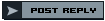 |
|
|
Herramientas | Buscar en Tema | Desplegado |
|
#1
|
|||
|
|||
|
PTOBLEMAS CON Configurar perfiles de vistas para objetos técnicos
Hola Foro al intentar configurar el campo de garantias en la opcion Configurar perfiles de vistas para objetos técnicos este no replica los dymrpo utilizado podrian ayudarme no se que esta mal.
Saludos. |
|
#2
|
|||
|
|||
|
Buen día MJPV.
A continuación te voy a explicar los pasos necesarios para tu requerimiento: 1.- En la ruta SPRO → Mantenimiento → Datos maestros en mtto → Objetos técnicos → Datos Generales → Configurar perfiles de vistas para objetos técnicos. 2.- Si no tienes un grupo de imágenes para equipos y ubicaciones técnicas le das entradas nuevas, selecciona el grupo de dynpros para el objeto técnico (por ejemplo un equipo), luego le creas un código de perfil de hasta 8 caracteres (es importante que le creas este código de perfil), luego le indicas un nombre al perfil. 3.- Una vez creado lo marcas y abres una carpeta ubicada en la parte izquierda llamado Actividad y Disposición de Vistas. 4.- Me imagino que para colocar el campo de garantías querrás crear una carpeta nueva, si es así, le das al botón de entradas nuevas, en la columna Nº secuencia, podrás ver las carpetas que puedes agregar, las 4 primeras son las estándares que tienen todos los objetos técnicos y tienes 4 carpetas mas para adicionar, escoge cualquiera de las 4 ultimas, le marcas el check para activar la carpeta, y después en el cuadrito siguiente colocas el 110 que es el correspondiente a Garantías. 5.- Luego la otra carpeta del lado izquierdo llamado Iconos y Textos de las Vistas, le puedes colocar un icono a tu gusto y el nombre de la carpeta que estas adicionando. Una vez configurado el perfil desde ir a la siguiente ruta del SPRO: Mantenimiento → Datos maestros en mtto → Objetos técnicos → Equipos → Tipos de Equipos → Actualizar tipos de Equipos. Ahí podrás observar todos los tipos de equipos que tienes configurado, por lo que al tipo de equipo que quieres que se tenga la pestaña adicional que creaste, debes colocarle en la columna llamado PERFIL, el código del perfil que creaste anteriormente, si no colocas el código del perfil, sencillamente no aparecerá nada en tu equipo. De la misma manera lo puedes hacer para las ubicaciones tecnicas, buscas para los tipos de ubicaciones tecnicas y seleccionas el perfil que creaste en Perfil Vistas. Espero que te sea útil la ayuda. Saludos… Oskr |
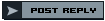 |
| Herramientas | Buscar en Tema |
| Desplegado | |
|
|